| 일 | 월 | 화 | 수 | 목 | 금 | 토 |
|---|---|---|---|---|---|---|
| 1 | 2 | 3 | 4 | 5 | ||
| 6 | 7 | 8 | 9 | 10 | 11 | 12 |
| 13 | 14 | 15 | 16 | 17 | 18 | 19 |
| 20 | 21 | 22 | 23 | 24 | 25 | 26 |
| 27 | 28 | 29 | 30 |
- 실기
- konlpy
- 딕셔너리
- 파이썬딕셔너리
- 파이썬
- 빅분기
- 셋
- 공빅데
- 빅데이터분석기사
- 태블로
- 리스트
- 파이썬셋
- csv병합
- 2회기출
- 컨테이너
- 파이썬튜플
- 작업형2
- 공빅데기관매칭
- 백준1920
- 백준 2164
- 튜플
- dataq
- 예측모델링
- 빅분기실기
- 파이썬AHP
- 워드클라우드
- 파이썬입출력
- 행별속성합계
- 공공빅데이터청년인턴
- set시간복잡도
- Today
- Total
Data Science
[태블로] [DAY0] 기초실습교육 본문
출처 - 신효임 컨설턴트와 함께하는 온라인 기초실습교육 ( https://youtu.be/81vkiUW4QT4 )

Tableau Prep : 데이터 준비단계 - 정제
Tableau Desktop : 데이터 분석 및 시각화
Tableau Server, Online : 결과물 공유 - 웹과 모바일을 통해서 볼 수 있다.


연결 목록- 데이터
시트 목록- 데이터 안에 있는 시트를 보여줌
두 시트를 끌어서 오른쪽 화면에 두면, 어떤 필드(속성) 기준으로 조인해서 불러올것인지 결정하는 창이 나온다.
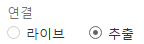
추출 형태로 저장하면 .hyper 확장자로 결정된다.
시스템 메모리에서 처리된다.
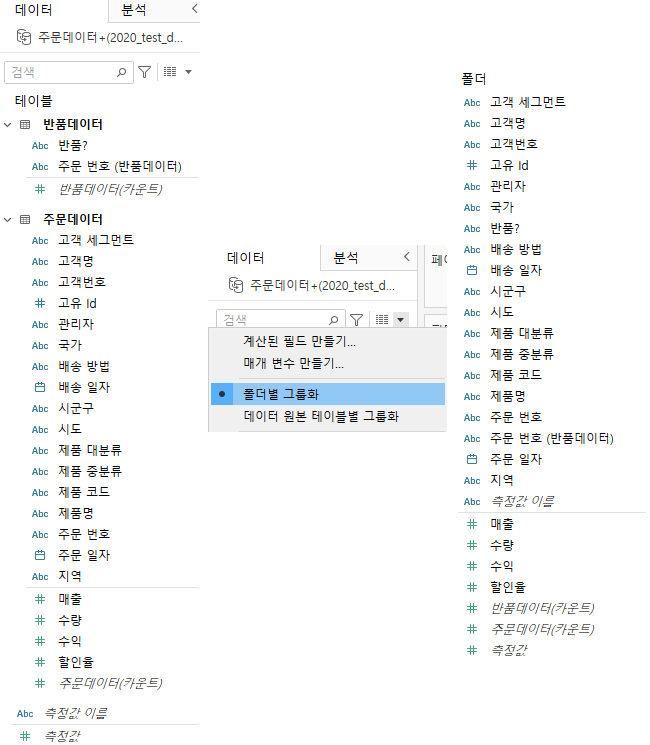
위쪽은 차원, 아래쪽은 측정값
잘 못 분류되어 있는 경우 드래그를 통해 이동가능하다.
필드가 많아질 경우 '폴더링' 기능을 이용하면 관리하거나, 볼때 편리해진다.
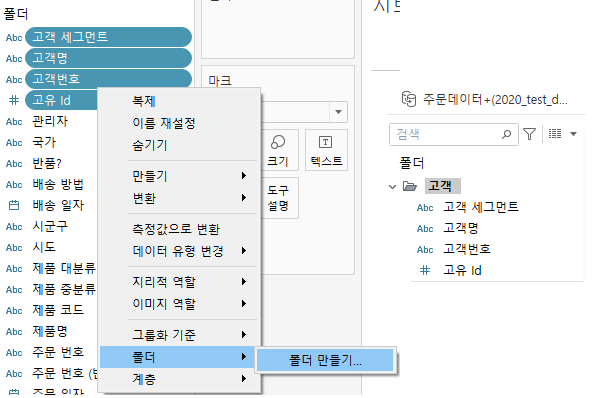
4개년 매출액을 살펴보자.
[매출] 더블클릭 - [제품대분류]를 열에 놓기 - [수익] 막대그래프 위에 놓기 - '표현방식' 이라고 뜨는데, 이는 태블로에서 추천하는 시각화를 뜻한다.
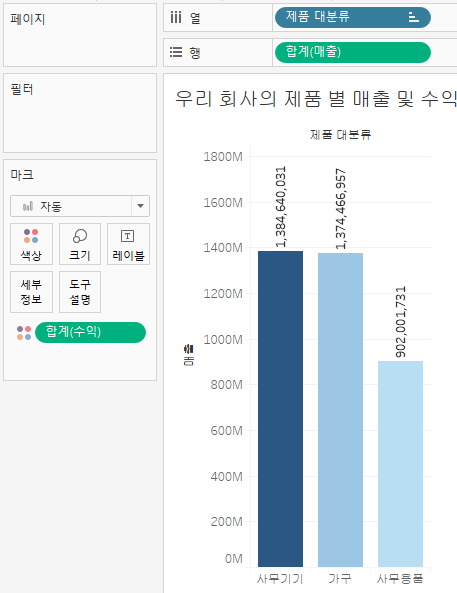
열: x축의 값, 대분류
행: y축의 값, 매출의 합계값
각각의 요소(막대)를 '마크' 라고 부른다.
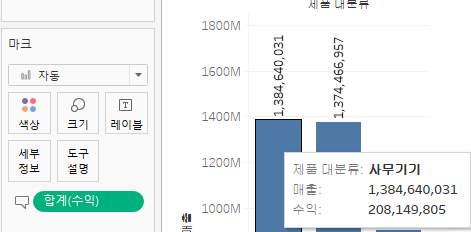
'도구설명 ' 마크는 요소에 마우스를 올렸을때만 값을 보여준다.
계충 만들기
[제품중분류]를 [제품대분류]위로 드래그앤드랍
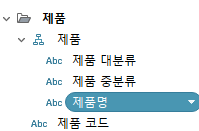

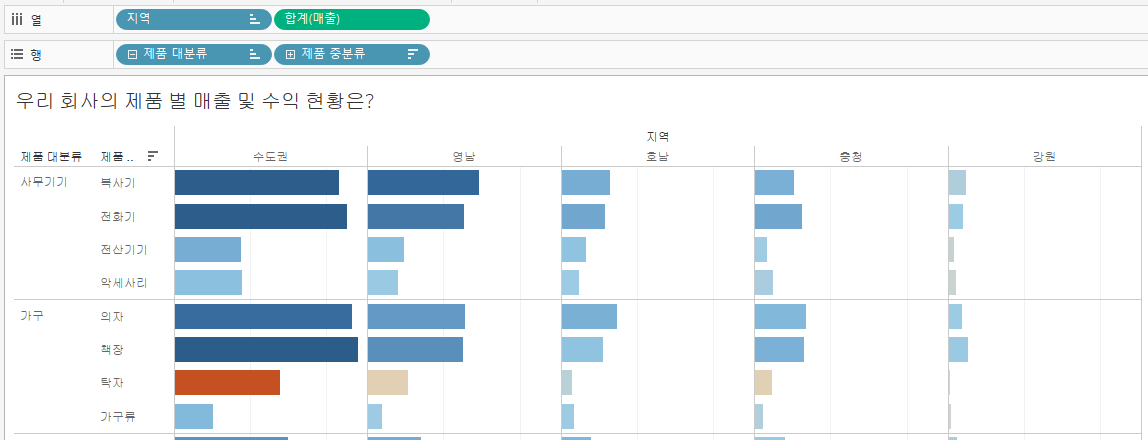
탁자가 수익성에 문자가 있음을 알수있다.
필터기능
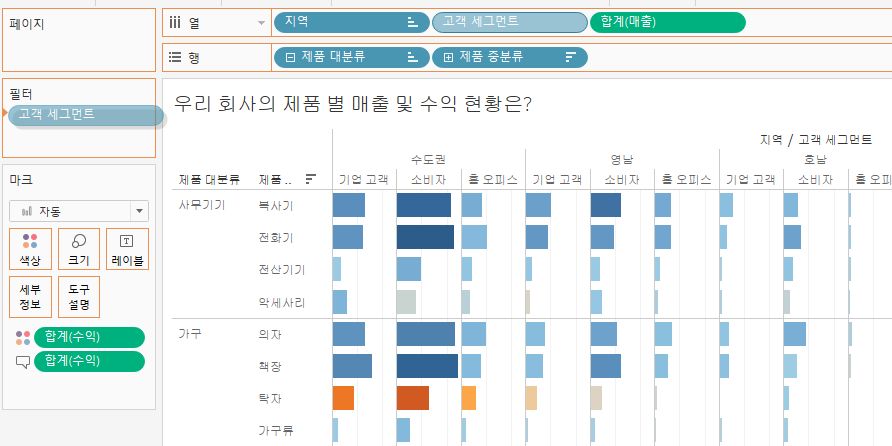
필터에 고객세그먼트를 드래그앤드롭 - 화살표 - 필터표시
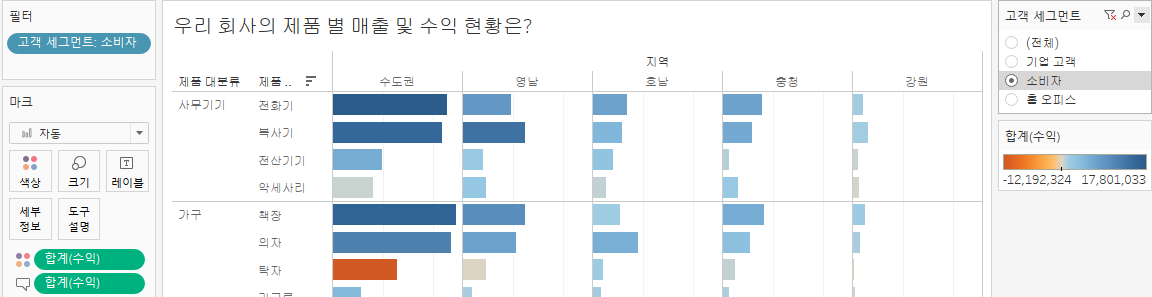
고객 세그먼트 필터 추가한거 우측에 세모 누르면, 필터 나누는 방식 선택가능
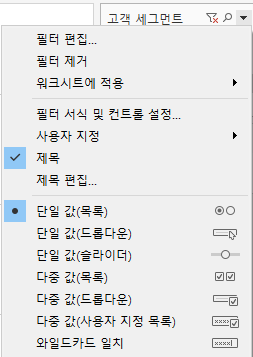
탁자에서 기업고객, 소비자, 홈오피스 모두에서 수익성 문제가 있는것으로 파악된다.
시트를 새로 만들어 지역별로 파악해보자.
필드의 특성을 지리적 역할로 바꾸어보자.
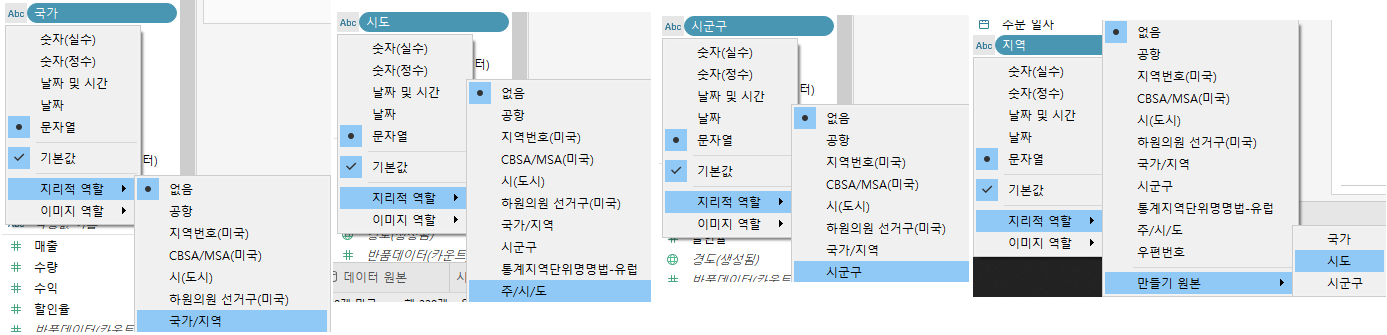
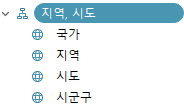
국가 더블클릭 - 색상마크에 매출
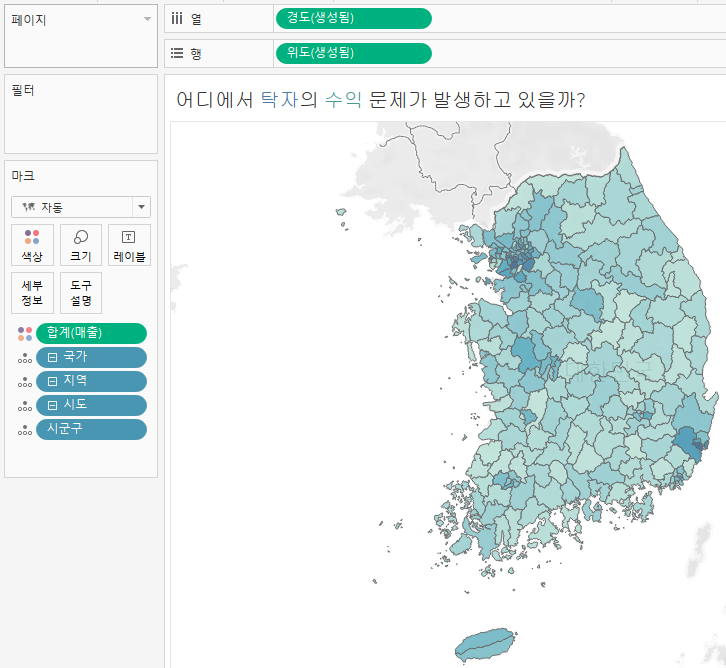
마크 크기 매출, 마크 색상 수익
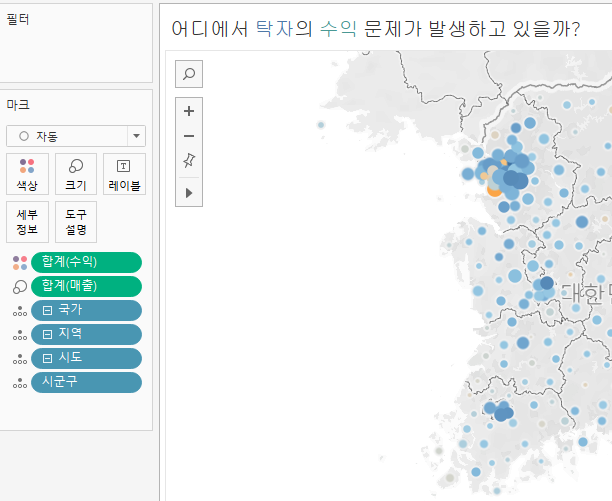
이제 탁자의 수익성을 찾아보자
제품 중분류 - 필터 표시
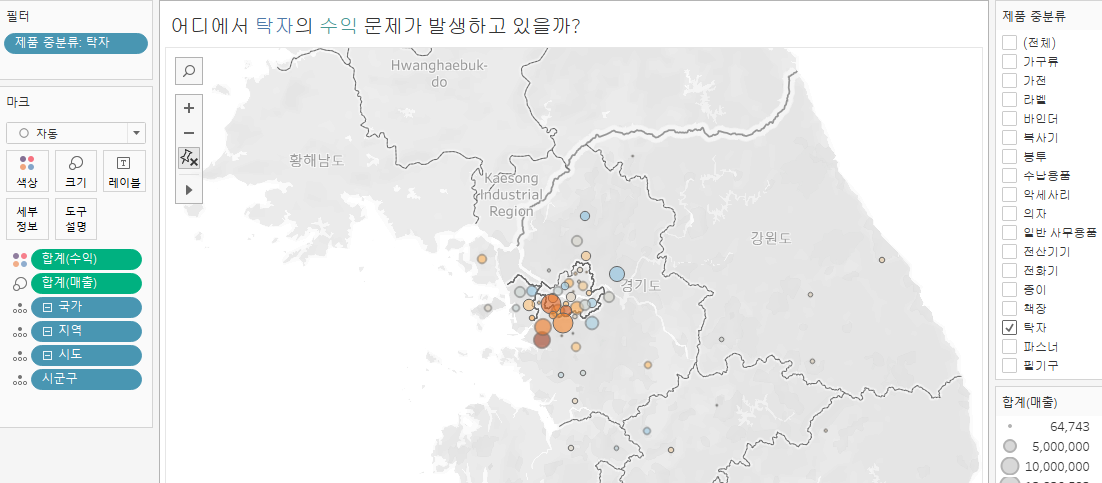
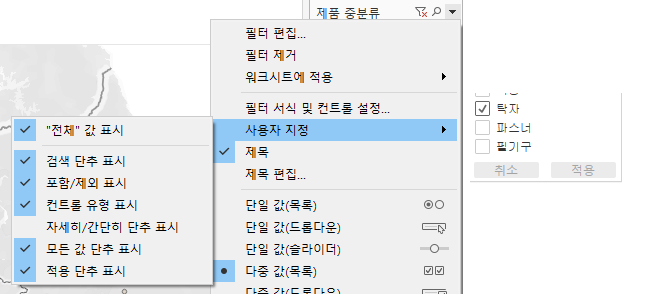
언제부터 탁자에 문제가 있었나?
새로운 시트로 시계열 분석을 해보자.
주문일자-우클릭-설명(필드설명) : 어떤 데이터가 어떻게 담겨져 있는지 확인할수 있다.
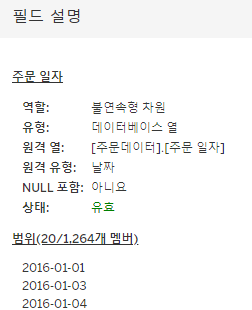
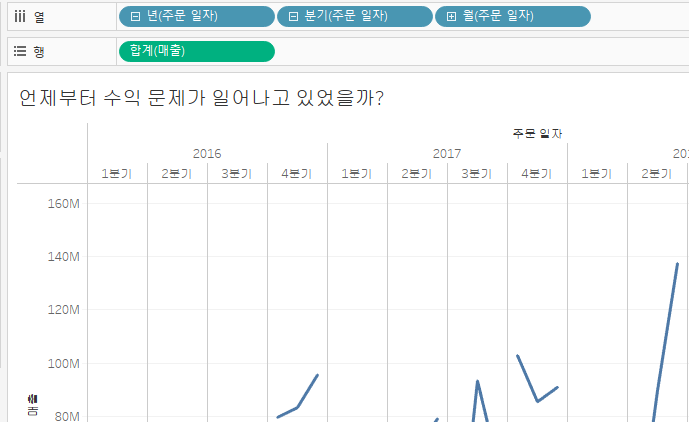
필드를 어떻게 넣느냐에 따라 다양하게 볼수있다.
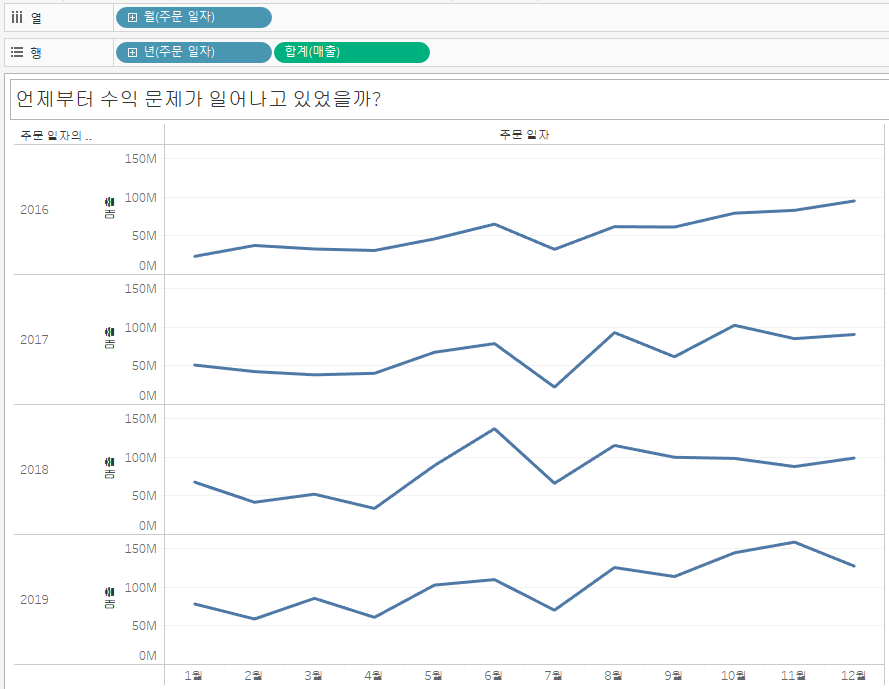
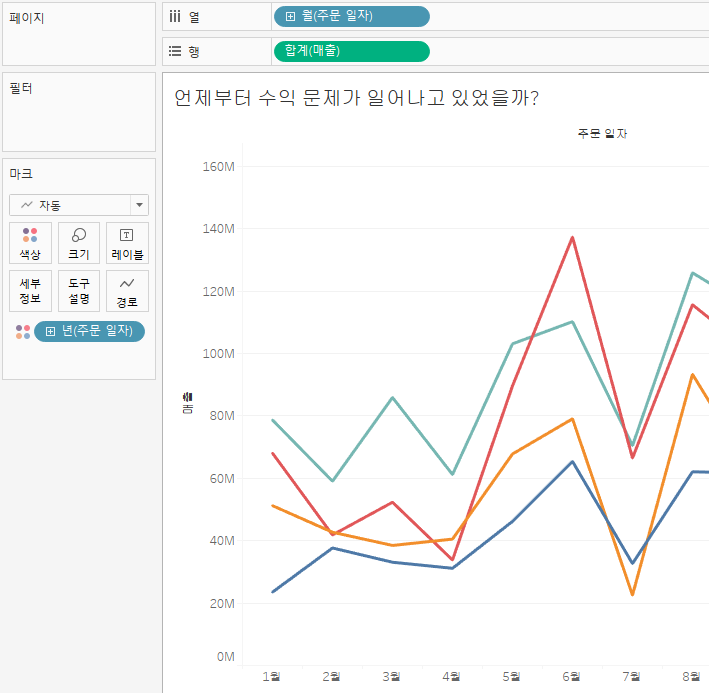
분석 탭 - 평균라인 드래그 - 참조선 테이블에 드롭
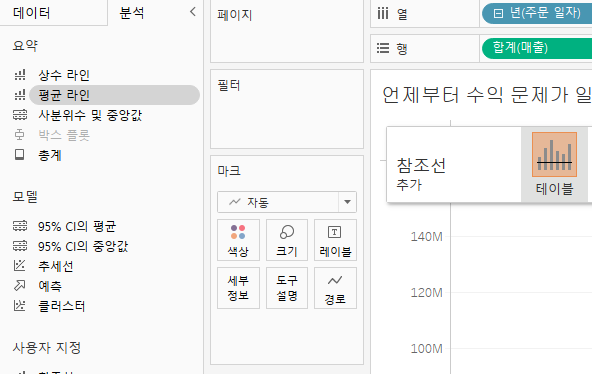
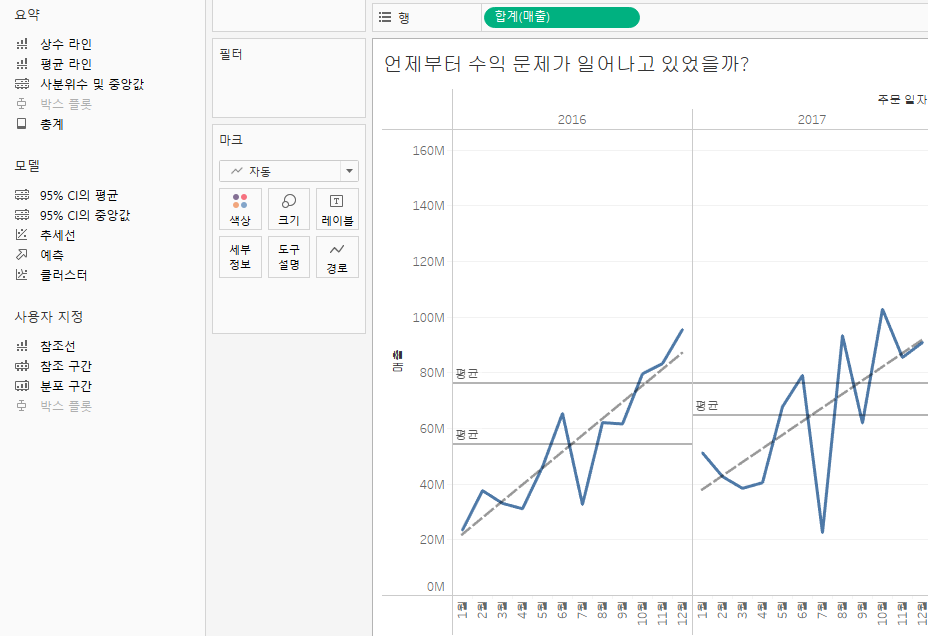
예측도 가능하다.
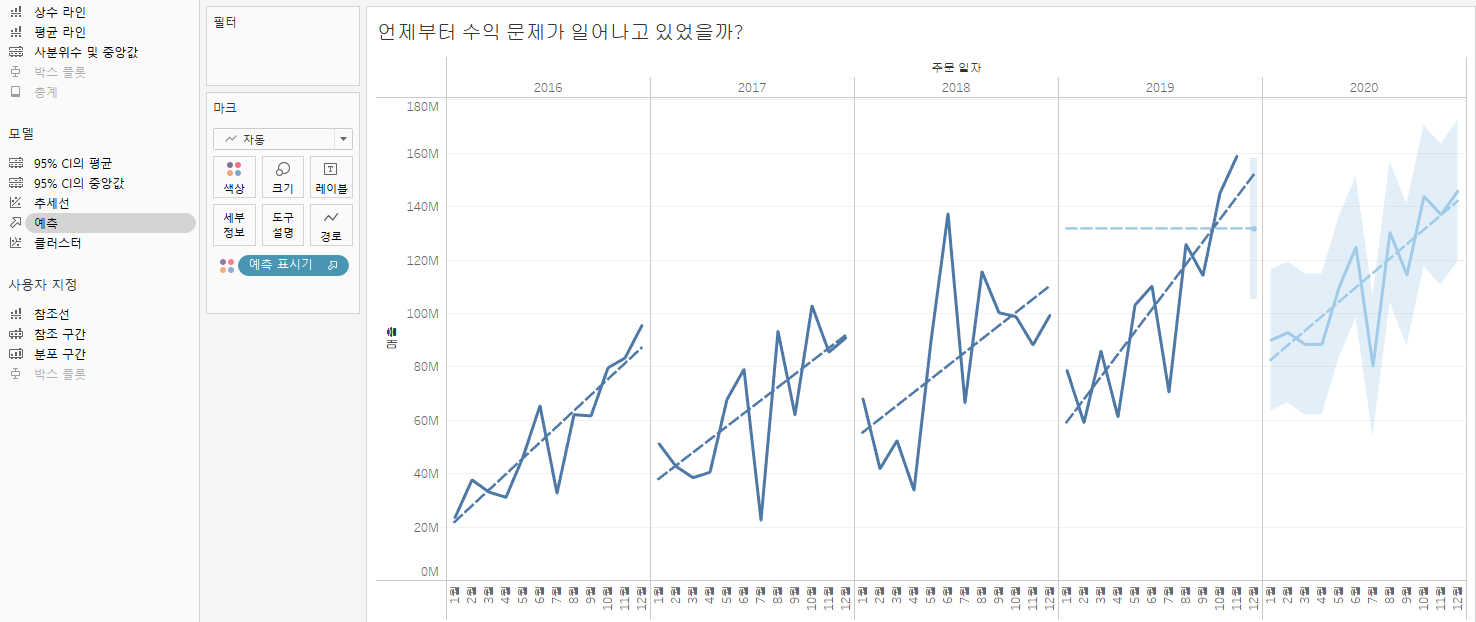
어떤 방식으로 예측했는지 설명을 볼 수 있다.
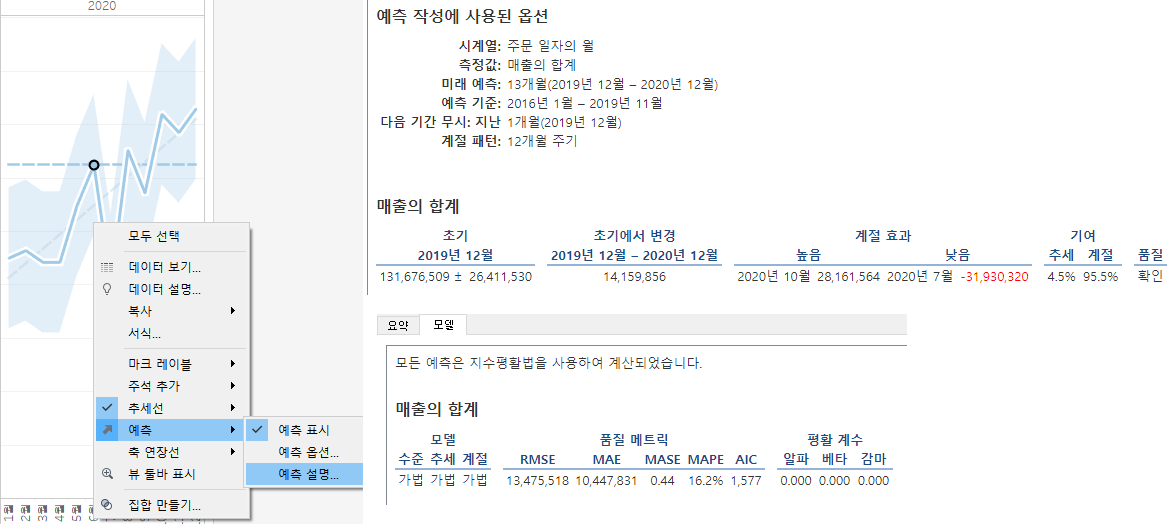
수익의 누적액을 보고 싶다. 퀵 테이블 계산을 이용하자
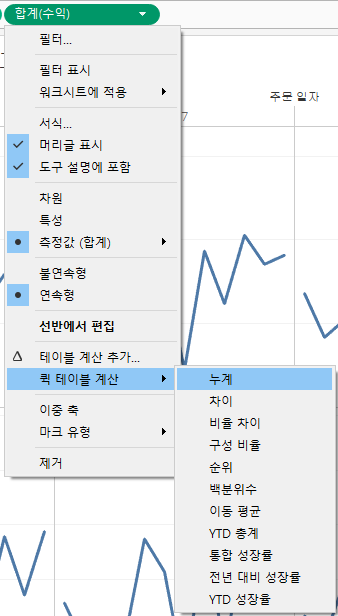
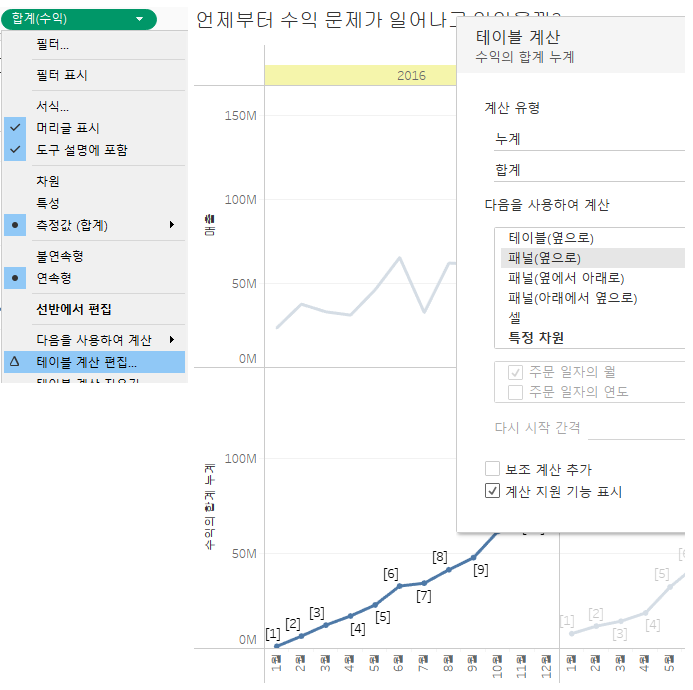
누적액은 영역 그래프로 많이 본다.
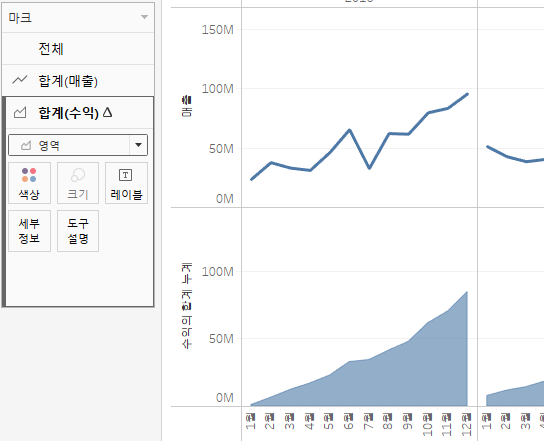
분석을 마무리하고 대시보드를 만들어보자
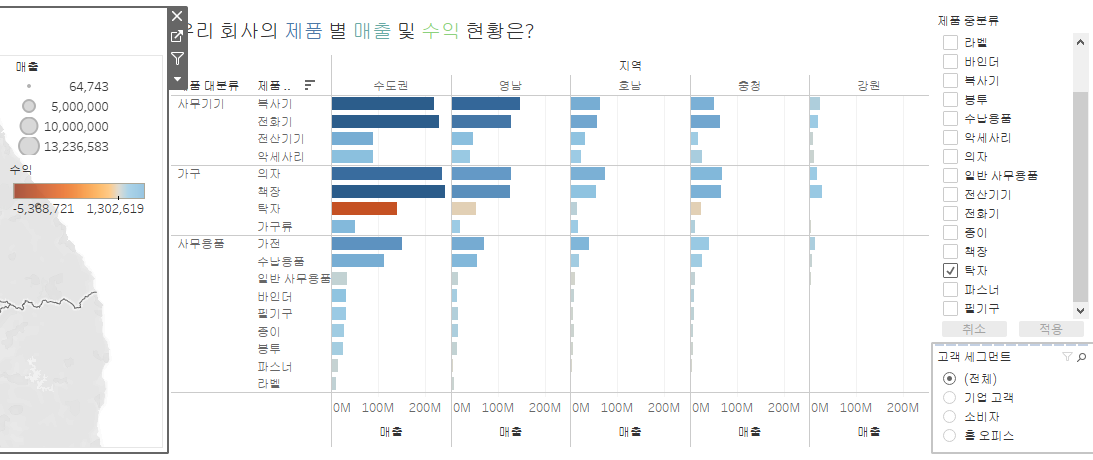
우측에 있는 범례는 쉬프트+드래그로 원하는 위치로 옮길 수 있다.
고객 세그먼트를 다른 워크 시트에 적용하도록 할 수 있다.

필터로 사용 기능을 사용하면 '탁자'만 눌렀을때 모든 워크시트에서
탁자에 대한 것만 필터링 해준다.
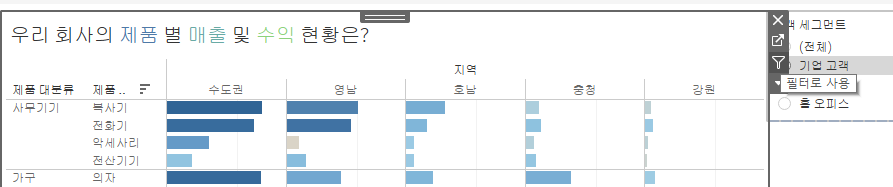
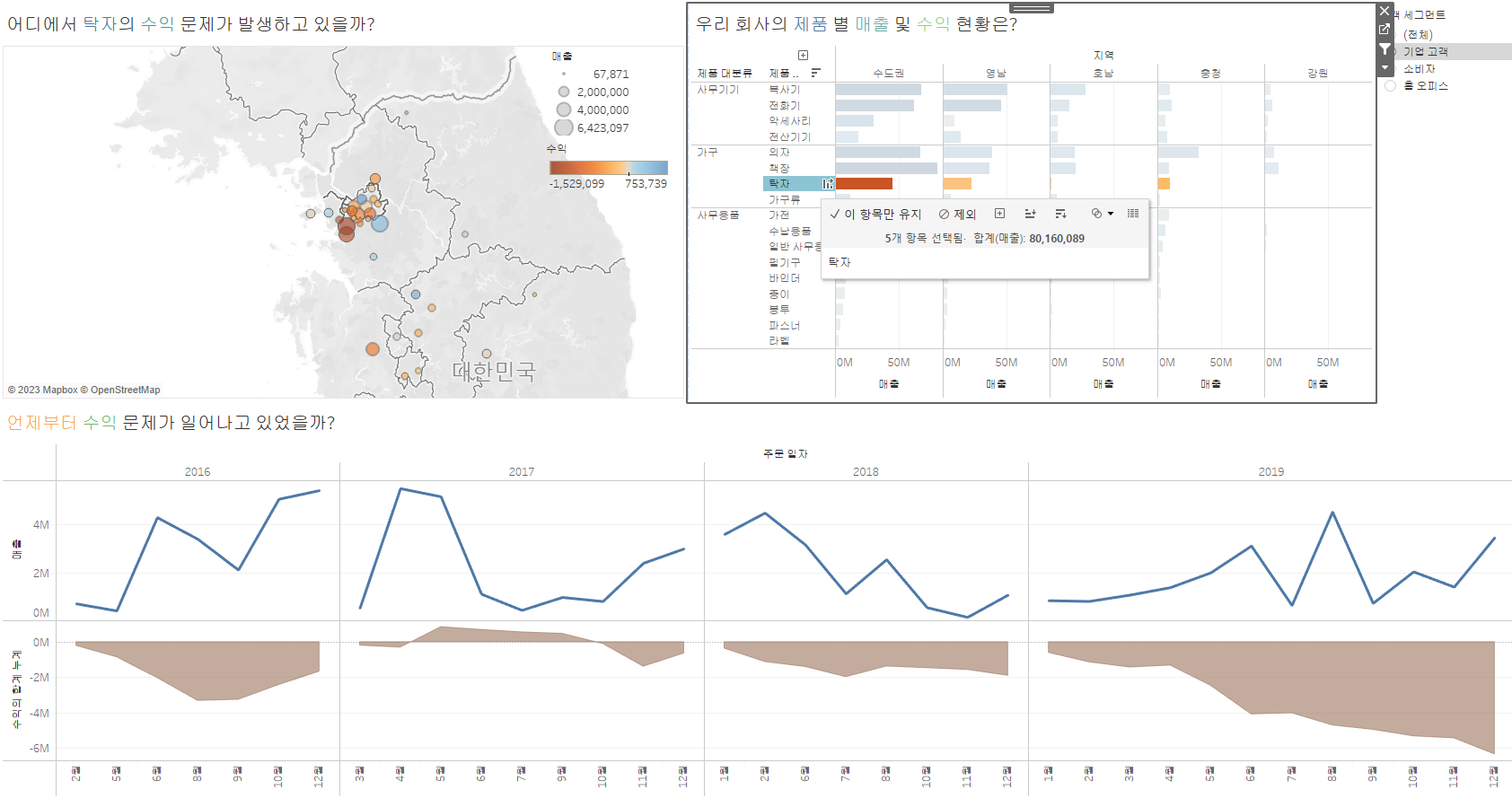
마찬가지로, 지도 워크시트에서 필터를 적용하면, 다른 워크시트에서 지역별로 시각화된 정보를 제공한다.
최종으로 만든 대시보드
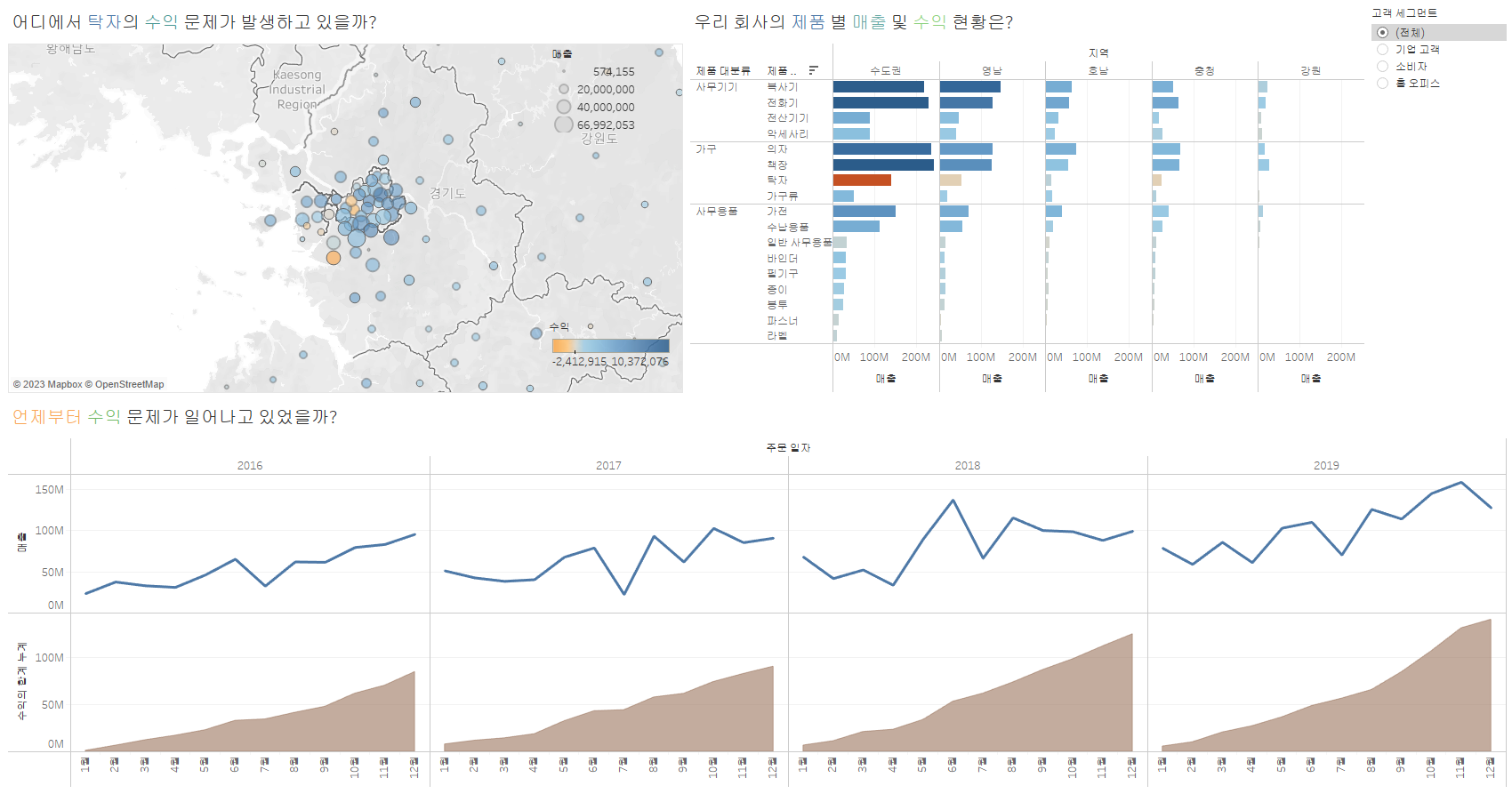
저장형식
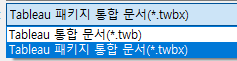
twb: 대시보드, 시각화 틀만 저장이 된다. (원 데이터가 없으면 작동불가)
twbx: 대시보드 + 데이터까지 저장이 된다.
표현방식(태블로 추천 시각화) 기능을 사용해보자
매출, 수익, 대분류, 중분류를 컨트롤+클릭으로 다중선택하면서 표현방식을 찾아간다.
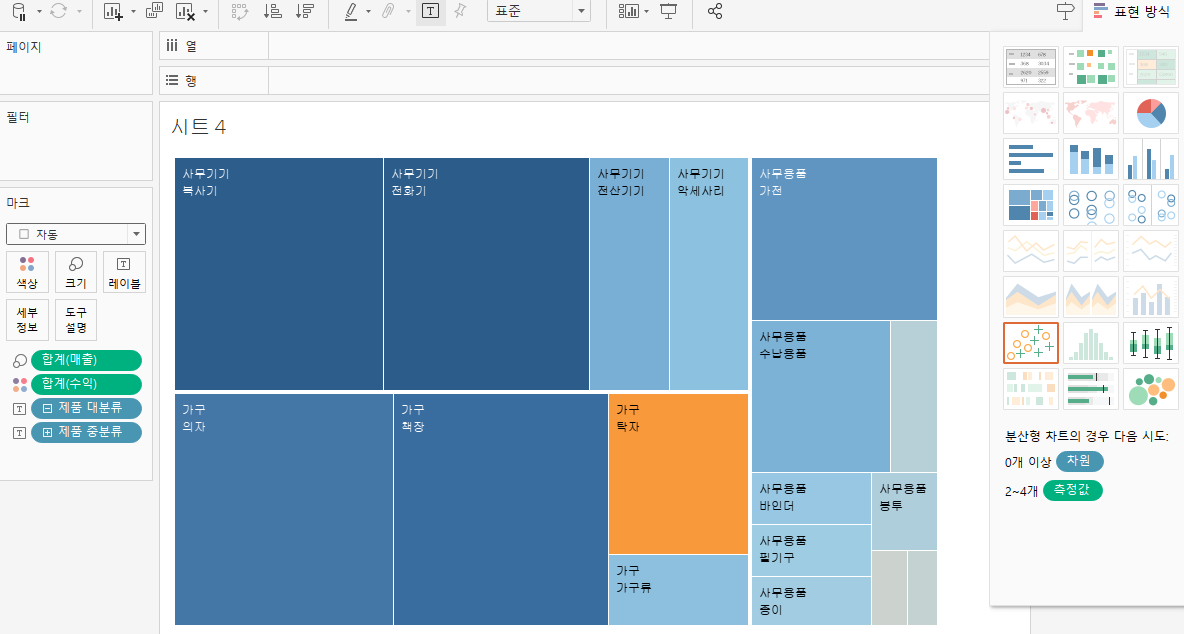
마크를 텍스트로 바꾸면 다음과 같이 나온다.
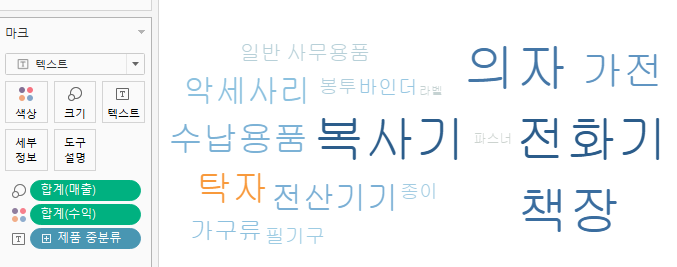
소감 & 배운점
이론 공부를 소홀히 하고, 필요할때만 단순히 태블로에 끼워넣기식으로 만들면서
워낙 기능이 많아 헷갈렸는데 이 강의를 통해 많은 정리가 되었다.
실제 혼자로 하려면 많이 버벅될텐데 숙달해야겠다.
'데이터분석' 카테고리의 다른 글
| [태블로] [DAY2] 행과 집계, 필드계산 (0) | 2023.06.06 |
|---|---|
| [태블로] [DAY1] 카테고리별 메뉴 분석 (0) | 2023.06.06 |
| SNS 텍스트 분석(konlpy) 및 워드클라우드 - 모양, 대용량 개선 (0) | 2021.11.08 |
| CSV 파일 병합 하기 (0) | 2021.10.21 |
| SNS 텍스트 분석(konlpy) 및 워드클라우드 - 랜덤표본 (0) | 2021.10.15 |




